Daha önce burada yayınlanan yazımda sizlerle USB DVB-T TV alıcısını nasıl SDR alıcı olarak kullanacağımızı, bilgisayarımıza kurmamız gereken programları ve çalıştırılmasını açıklamıştım. Bu şekildeki kullanımda hep USB SDR alıcımızı yanımızda bulundurmak gibi zorunluluk var. Peki, USB SDR alıcımızı network üzerinden dinleyebilir miyiz? Cevabımız “evet”. Yani, USB SDR alıcımız her hangi bir yerde olsun, biz de bu alıcımıza İnternet üzerinden ulaşıp nasıl dinleyebilirizi bu yazımda anlatmaya çalışacağım. Öyleyse hemen gerekli olan donanım ve yazılımı gözden geçirip, kısa bir alışveriş listesi düzenleyelim.
Gerekli olanlar:
USB TV ALICISI (RTL-2832U barındıran ve tercihen Rafael Micro R820T ya da Elonics E4000 tüner içeren tip)
RTL_TCP Yazılımı
Bu yazılımı http://sdr.osmocom.org/trac/attachment/wiki/rtl-sdr/RelWithDebInfo.zip adresinden bir paket olarak indirebiliriz.
ZADIG Sürücüsü
Bu http://sourceforge.net/projects/libwdi/files/zadig/ adresinden indirebiliriz. Önemli hatırlatma XP için yazılmış sürücüyü indirmeye özen gösterin.
SDR# Yazılımı
Hiç uğraşmadan bu yazılımın son sürümünü kurmak isterseniz http://sdrsharp.com/downloads/sdr-install.zip adresinden ilgili dosyayı indirmenizi tavsiye ederim.
Şimdi hazırlıklarımıza başlayalım ve öncelikle sunucu (server) tarafındaki bilgisayarı hazırlayalım.
1. USB TV alıcımızı bilgisayarımıza takalım.
2. Zadig programını çalıştırıp gerekli sürücüleri yükleyelim. (Bu konuda detaylı bilgiyi “DVB-T TV Alıcısı ile SDR Uygulaması” konu başlıklı yazımda detaylı anlatmıştım. Burada tekrar değinmeyeceğim)
3. Daha önce indirmiş olduğumuz “RelWithDebInfo.zip” dosyasının sadece “X32” dizinini masaüstümüzde uygun gördüğümüz bir yere açalım. Ben “SERVER” isimli bir dizinin içine açtım. Aşağıdaki resimde hangi dizinin açılması gerektiğini net bir şekilde görebilirsiniz.
4. Windows işletim sisteminin “Run/Çalıştır” komut satırından “CMD” komutunu yazarak “DOS” penceremizi açalım.
5. 3’ncü aşamada açmış olduğumuz dosyaların bulunduğu dizine “CD” komutu ile gidelim. Yukarıdaki adımlarda da yazdığım gibi ben dosyaları “SERVER” isimli bir dizin içine açmıştım.
6. Sunucu yani sunucu (server) olarak kullanacağımız bilgisayarın IP adresini öğrenip bir yere not edelim. IP adresinin sabit (statik) olmasında bundan sonraki bağlantılarda kolaylık sağlaması için büyük fayda olacaktır. Sunucu olarak kullanacağınız bilgisayarınız “DHCP” üzerinden otomatik IP adresi alıyorsa kendi ağınızda (network) çakışmaya neden olmayacak şekilde statik bir IP adresi ile değiştirmenizi öneririm.
7. Açılan komut satırında aşağıdaki örnekte verilen şekilde sadece not ettiğiniz IP adresini değiştirerek komutu çalıştıralım. Aşağıdaki komut satırında geçen “192.168.1.18” IP adresi, benim yapmış olduğum denemede sunucu olarak çalıştırdığım bilgisayara ait IP adresidir. Siz bu IP adresi yerine 6’ncı aşamada not ettiğiniz IP adresini kullanmalısınız.
8. İşler yolunda gitti ve bir hata yapmadıysak sunucumuz çalışmaya başlamış ve çalıştığına dair aşağıdaki ekrandakine benzer mesajlar görmüş olmamız gerekir.
Sırada istemci (client) tarafımızı ayarlamak var. Bunun için diğer bilgisayarımıza geçelim ve aşağıdaki adımları sırasıyla uygulayalım.
1. Daha önce http://sdrsharp.com/downloads/sdr-install.zip adresinden indirmiş olduğumuz “sdr-install.zip” dosyasını masaüstüne açalım.
2. Masaüstünde “sdr-install” isimli bir dizin oluşması gerekir. Bu dizinin içine girip dosyalara baktığımızda aşağıdaki yapıyı göreceğiz.
3. Burada bulunan “install.bat” dosyasına çift tıklayarak ya da komut satırı üzerinden çalıştıralım.
4. Bu çalıştırılabilir yığın (bat) dosyası size gerekli olan tüm yazılımları ve “SDR#” programının son sürümünü otomatik olarak indirecek ve kuracaktır.
5. Daha sonra masaüstümüzde bulunan “sdr-install” dizininin içindeki “sdrsharp” dizinine gidelim ve aşağıdaki resimde görüldüğü gibi “Sdrsharp.exe” dosyasının üzerine çift tıklayarak programı çalıştıralım.
6. “PLAY” düğmesinin yanındaki kutucuktan “RTL-SDR/TCP” seçeneğini seçelim.
7. Daha sonra ayarlama (configure) düğmesine basalım. Açılan pencerede “Host” yazan yerin yanındaki kutucuğa sunucumuzun adresini yazalım. Benim sunucu olarak kullandığım bilgisayarın IP adresi “192.168.1.18” olduğu için ben bu değeri yazdım. (Bu adresi sunucu hazırlama 6’ncı adımda not etmiştik.) Ayrıca “Sample Rate” kutucuğundan yine aşağıdaki şekilde olduğu gibi “0.900001” seçeneğini seçelim.
8.“PLAY” düğmesine basalım. İşler yolunda gittiyse sunucunuza bağlanıp sunucu üzerinden SDR alıcınızı kumanda etmeye başladınız demektir. Ufak bir hatırlatma “PLAY” düğmesine bastıktan sonra aşağıdaki şekilde de gösterildiği gibi “Configure” düğmesine basıp RF kazancı (RF Gain)’i arttırmayı unutmayın.
Bakalım bu arada sunucumuzun ekranında neler oluyor. Sunucumuz bize bir bağlantının olduğunu bağlanan istemcinin yaptığı işlemleri bize online olarak gösteriyor.
Yeni bir projede buluşmak üzere esen kalın…


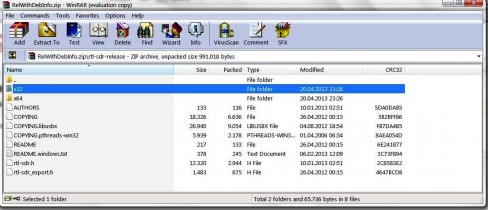
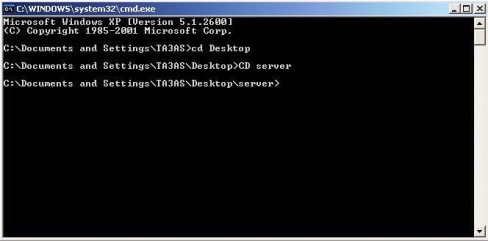
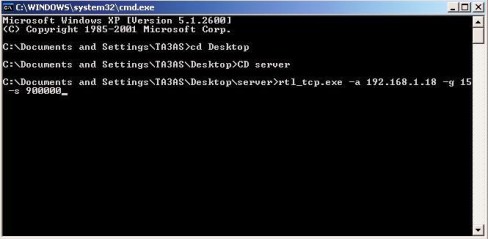
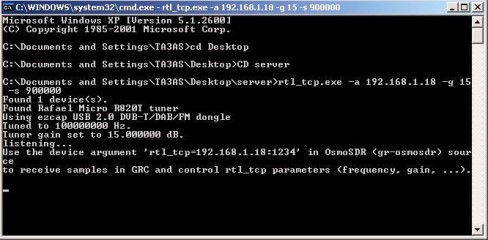
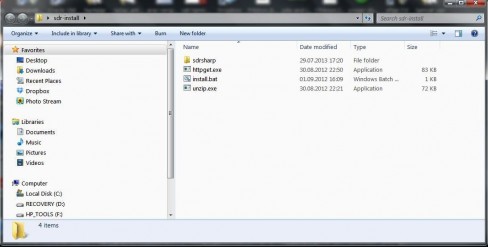
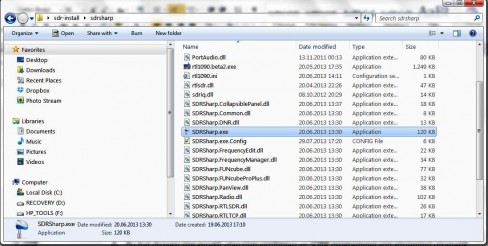

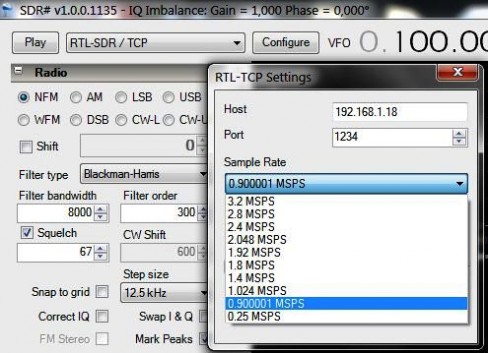
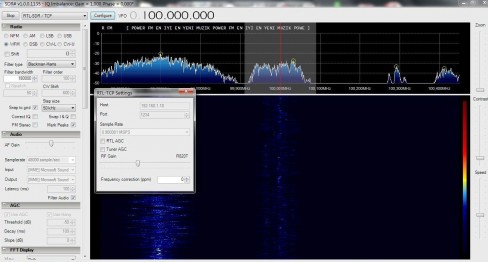
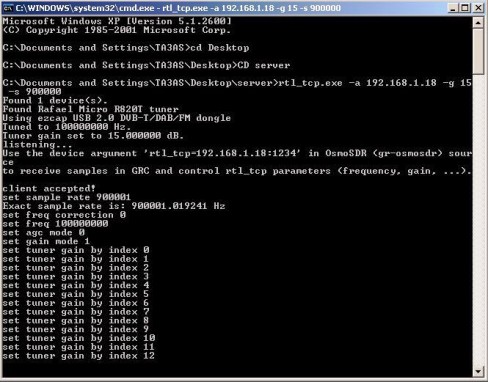


SERDAR BEY SİSTEMİ KURDUM GAYET BAŞARILI.
TEK SORUNUM PC AÇILDIGINDA TEKRAR CMD İLE KOMUTLARI YAZMAM GEREKİYOR BUNUN PC AÇILDIGINDA OTOMATİK OLACAK Bİ YOLU YOKMU
Murat Bey,
Sorunuza şu şekilde yanıt vermek mümkün.
1. Sunucu ve istemci farklı subnet’te durumu;
Örneğin sunucu 192.168.1.10 IP adresinde istemci 192.168.2.156 adresinde ise; bu durumda vermiş olduğum örnek ile ilgili olarak hem sunucu hemde istemci tarafında büyük ihtimal 255.255.255.0 olan subnet mask değerinizi 255.255.0.0 yapmanız istemci ve sunucunun birbirleriyle konuşmalarını sağlar.
2. Sunucuya İnternet üzerinden erişmeye çalışma durumu:
Sunucu ön tanımlı olarak 1234 portunda çalışmaktadır. Bu değeri sunucuyu çalıştırdığımız “rtl_tcp.exe ……..” satırına “-p port_numarası” parametresiyle değiştirmek mümkündür. Örnek olarak “rtl_tcp.exe -p 8090” dediğimizde sunucu “8090” portunda çalışmaya başlar. Daha sonra kullandığınız router yada ADSL modemin NAT tablosuna örnekte de verildiği gibi “8090 portu” için kural tanımlamanız gerekir ki sunucu “8090” portuna dışarıdan gelen isteklere yanıt verebilsin.
İnternet üzerinden yapılacak bağlantılarda sunucunun hizmet vereceği yerdeki İnternet upload hızının yüksekliği önemlidir. Aksi takdirde takılmalar yaşayabilirsiniz.
İyi çalışmalar dilerim.
Serdar Bey, sunucu ve istemcinin farklı alt ağlar (subnet) içinde olması ve internete router yada gateway üzerinden bağlanmaları halinde TCP/IP ve port ayarlarının nasıl yapılması gerektiğini de açıklayabilir misiniz? Teşekkürler.